
Wielu użytkowników Windows 8, Windows 10 narzeka na brak opcji dostosowywania, które są oferowane domyślnie. Jednak Windows 8, Windows 10 ma kilka godnych uwagi funkcji, które pozwalają użytkownikom dostosować swoje urządzenia. Zmiana ekranu logowania Windows 8, Windows 10 jest jedną z tych funkcji, a ponieważ wiele osób nie jest do końca jasne, jak to zrobić, dzisiaj pokażę Ci dokładnie, jak zmienić ekran logowania na dowolnym urządzeniu z systemem Windows 8, Windows 10.
Oprócz klasycznego ekranu blokady, Windows 8, Windows 10 ma kilka innych metod uwierzytelniania, takich jak hasła obrazkowe. Przyjrzymy się wszystkim tym zmianom, które możesz wprowadzić na komputerze z systemem Windows 8 i Windows 10.
Chcesz zmienić ekran logowania Windows? Oto jak to zrobić w systemie Windows 10 i Windows 8
Zmiana ustawień ekranu logowania jest dość prosta w Windows 10 i 8.1, a w tym artykule omówimy następujące tematy:
- Tło ekranu logowania Windows, obraz – Jeśli chcesz zmienić tło ekranu logowania, możesz to łatwo zrobić w systemie Windows 10. Możesz wybrać jedno z wielu dostępnych teł lub użyć własnego, niestandardowego tła.
- Pusty ekran logowania do systemu Windows – Wielu użytkowników zgłosiło, że ich ekran logowania jest pusty. Może to stanowić duży problem i uniemożliwić zalogowanie się do systemu Windows.
- Odwrócony ekran logowania Windows – To nietypowy problem, który może pojawić się na niektórych komputerach. Jeśli masz ten problem, przyczyną jest najprawdopodobniej sterownik ekranu.
- Nie pojawia się ekran logowania Windows – Czasami ekran logowania może w ogóle się nie pojawiać. Napisaliśmy już poradnik, jak to zrobić napraw brakujący ekran logowania do systemu Windows 10, więc koniecznie sprawdź to.
- Czarny ekran logowania Windows z kursorem – Według użytkowników niektórzy z nich dostają czarny ekran z kursorem podczas próby zalogowania się do systemu Windows 10. Omówiliśmy już ten problem w przeszłości, więc powinieneś być w stanie go naprawić.
- Usuwanie ekranu logowania Windows Windows – Niektórzy użytkownicy nie chcą widzieć ekranu logowania podczas uruchamiania systemu Windows. Nie możesz usunąć ekranu logowania, ale zawsze możesz usunąć hasło lub ustawić komputer tak, aby logował się automatycznie.
- Ekran logowania Windows zajmuje dużo czasu, utknął – Czasami możesz utknąć na ekranie logowania Windows. W jednym z naszych poprzednich artykułów wyjaśniliśmy, co zrobić, jeśli Windows 10 utknął na ekranie powitalnym, więc koniecznie sprawdź to.
- Ekran logowania Windows miga, znika – Kilku użytkowników zgłosiło, że ich ekran logowania ciągle miga. W niektórych przypadkach ekran logowania może całkowicie zniknąć. Najprawdopodobniej jest to spowodowane złym sterownikiem lub uszkodzoną instalacją systemu Windows 10.
- Pętla ekranu logowania do systemu Windows 10 – W rzadkich przypadkach możesz utknąć w pętli ekranu logowania do systemu Windows 10. Jest to nietypowy problem, ale powinieneś być w stanie go rozwiązać, tworząc nowe konto użytkownika.
Zmiana domyślnego ekranu logowania w systemie Windows 8
Jeśli niedawno zainstalowałeś system Windows 8, prawdopodobnie będziesz mieć prosty ekran blokady obrazu, który pokazuje różne aplikacje. Ten ekran można dostosować, dodając inne zdjęcia i inne aplikacje, a także dodając zupełnie nowy ekran logowania.
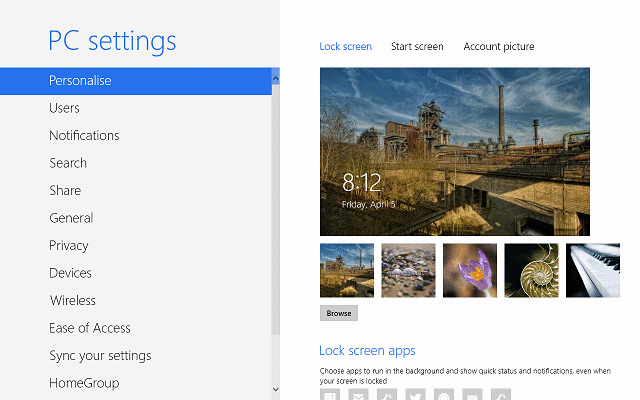
Jeśli chcesz zmienić obraz ekranu logowania systemu Windows 8 na inny, wystarczy wykonać następujące czynności:
- Otworzyć Ustawienia urok i kliknij lub dotknij Zmień ustawienia komputera.
- Stąd przejdź do Nadać cechy osobiste patka.
Znajdziesz tam opcję wyboru innego obrazu logowania lub przeglądania komputera w poszukiwaniu niestandardowego obrazu. W tym samym oknie masz Ekran startowy zakładka, która pozwala zmienić styl tła i kolor ekranu Modern UI.
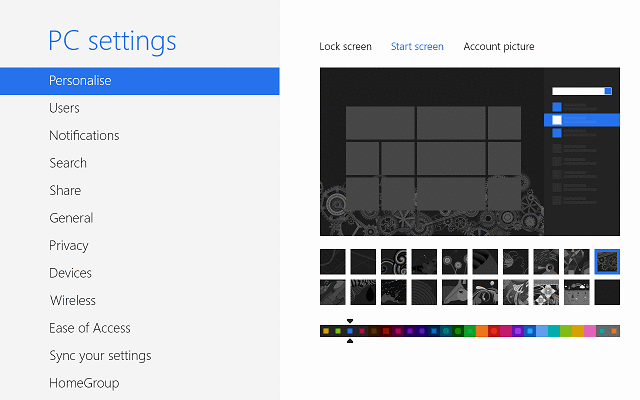
Jeśli chcesz zmienić ekran logowania systemu Windows 8 na hasło obrazkowe, wystarczy przejść do okna Użytkownicy i kliknąć lub dotknąć Utwórz hasło obrazkowe.
Stąd wejdziesz do kreatora, w którym musisz przeglądać komputer w poszukiwaniu obrazu, który chcesz ustawić jako hasło do obrazu, a następnie dodaj trzy akcje, które odblokują komputer.
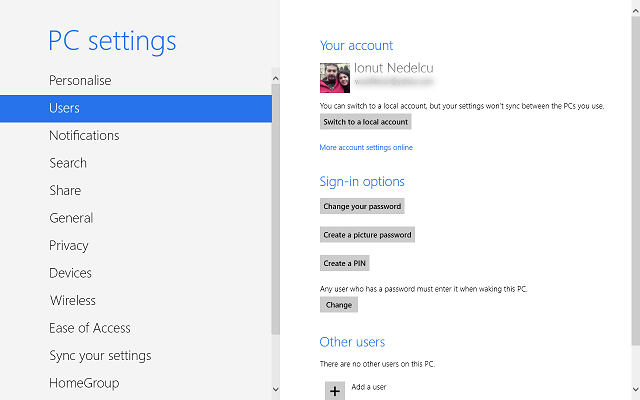
Te działania mogą być linią, punktem lub okręgiem i musisz je wprowadzić w tej samej kolejności i kierunku, w jakim zostały pierwotnie wykonane, w przeciwnym razie nie będziesz mógł zalogować się do komputera.
Jak widać, proces zmiany ekranu logowania do systemu Windows 8 jest dość łatwy. Nie wymaga od użytkowników marnowania zbyt wiele czasu na to zadanie, a także dodaje wyczucia urządzenia, dzięki czemu lepiej odzwierciedla osobowość użytkownika.
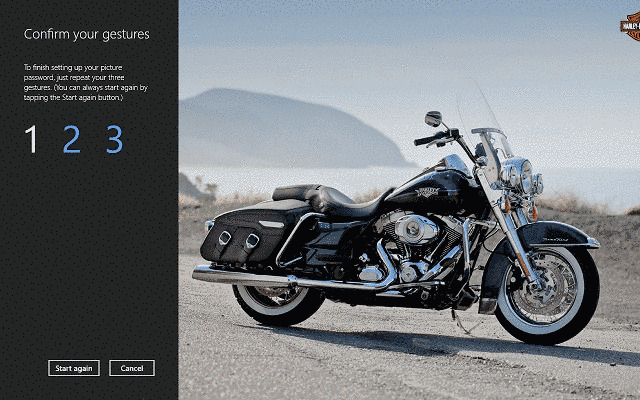
Inną rzeczą, którą możesz zrobić, to usunąć hasło z komputera. Chociaż zdecydowanie radzę tego nie robić, niektórzy użytkownicy chcą, aby ich komputery otwierały się bez konieczności podawania hasła. Niemniej jednak, oto jak to zrobić:
- Otworzyć Ustawienia Urok
- Kliknij lub dotknij Zmień ustawienia komputera
- Kliknij Użytkownicy
- Przełącz na Konto lokalne
Uwaga: Usunięcie hasła do komputera nie jest możliwe podczas korzystania z konta Microsoft, dlatego konieczne jest korzystanie z konta lokalnego
- Kliknij Zmień hasło
- Po wprowadzeniu aktualnego hasła zostaniesz poproszony o podanie nowego
- Zostaw pole Hasło czarny i kliknij OK
- Teraz logujesz się do komputera, będziesz miał ekran logowania do systemu Windows 8, który zmodyfikowałeś wcześniej, a na ekranie użytkownika nie zostaniesz poproszony o podanie hasła.
- PRZECZYTAJ TAKŻE: Windows 10 pozwoli Ci zresetować hasła z ekranu blokady
Zmień domyślny ekran logowania w systemie Windows 10
W systemie Windows 10 zmiana procesu ekranu logowania jest nieco inna. Jeśli chcesz zmienić obraz tła na ekranie logowania, wystarczy wykonać następujące czynności:
- Otworzyć Aplikacja Ustawienia. Możesz to zrobić szybko, naciskając Klawisz Windows + I skrót.
- Teraz przejdź do Personalizacja Sekcja.
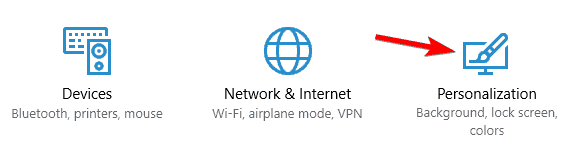
- W lewym okienku wybierz Ekran blokady.
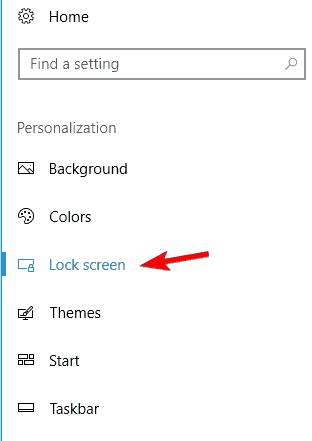
Teraz możesz dostosować wygląd ekranu blokady. Na przykład możesz wybrać obraz tła, którego użyjesz na ekranie blokady. Dostępnych jest kilka zdjęć do wyboru, ale możesz także przeglądać swój komputer w poszukiwaniu własnych zdjęć.
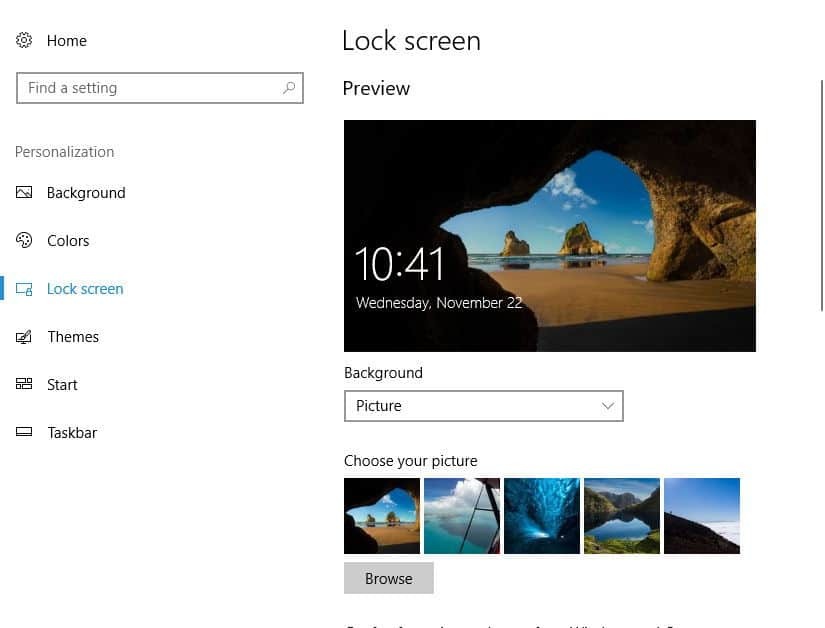
Oprócz pojedynczego zdjęcia możesz także wyświetlać pokaz slajdów na komputerze, gdy komputer jest zablokowany. Lub jeśli zawsze chcesz mieć inny obraz na ekranie blokady, możesz użyć Wyróżnienie Windows funkcja.
Jeśli chcesz, możesz włączyć zabawne fakty i wskazówki z systemu Windows i Cortana. Jest to tylko opcjonalna funkcja, ale od czasu do czasu może dostarczyć Ci interesujących informacji. Oczywiście możesz zobaczyć szczegółowy status z niektórych aplikacji bezpośrednio na ekranie blokady, co jest przydatne, jeśli chcesz sprawdzić swój kalendarz lub pocztę e-mail.
Ekran blokady umożliwia również szybkie sprawdzenie stanu aplikacji, dzięki czemu możesz łatwo sprawdzić liczbę nowych e-maili lub nieodebranych wiadomości. Mówiąc o szybkich statusach, możesz zobaczyć szybkie statusy z maksymalnie 7 różnych aplikacji na ekranie blokady.
Oprócz dostosowania wizualnego system Windows 10 umożliwia zmianę sposobu logowania się do systemu Windows 10. Aby uzyskać dostęp do tych ustawień, musisz wykonać następujące czynności:
- Otworzyć Aplikacja Ustawienia i idź do Konta Sekcja.
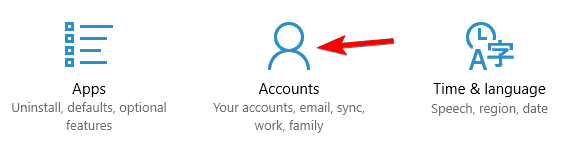
- W lewym okienku wybierz Opcje logowania.
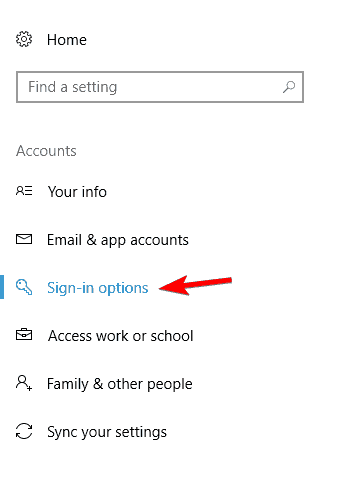
Tutaj możesz zmienić różne ustawienia logowania. Na przykład możesz ustawić komputer tak, aby automatycznie blokował się, gdy jesteś poza domem. Ta funkcja jest przydatna, jeśli chcesz chronić swój komputer przed nieautoryzowanym dostępem. Korzystając z tej funkcji, uniemożliwisz współpracownikom lub współlokatorom korzystanie z komputera, gdy nie ma Cię w pobliżu.
- PRZECZYTAJ TAKŻE: Możesz teraz rozmawiać z Cortaną na ekranie blokady w systemie Windows 10
Windows 10 również obsługuje Witaj w systemie Windows funkcji, a jeśli chcesz skonfigurować komputer tak, aby logował się za pomocą odcisk palca, możesz to zrobić stąd. Oprócz odcisku palca możesz się również zalogować, skanując swoją twarz. Pamiętaj, że do korzystania z Windows Hello potrzebny jest odpowiedni sprzęt.
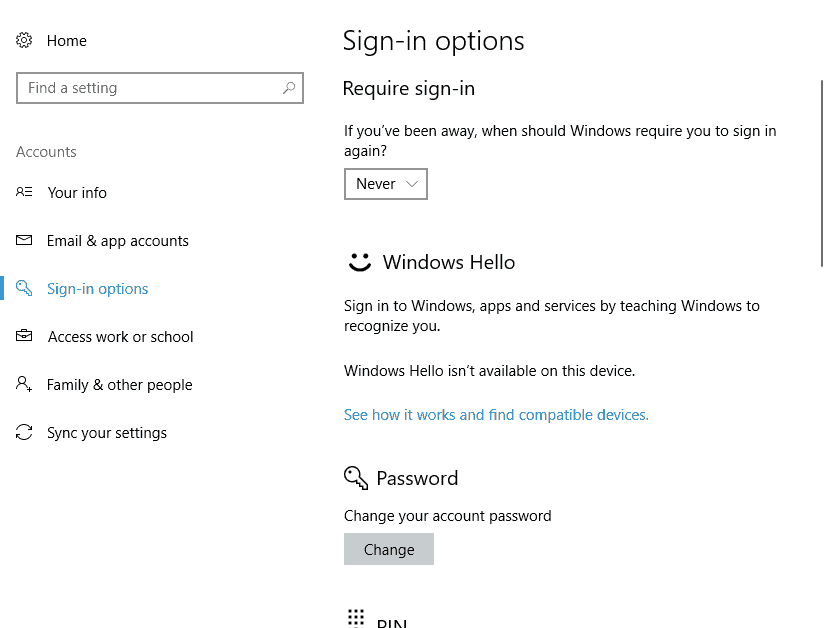
Możesz również łatwo zmienić hasło do konta bezpośrednio z tej sekcji. Jeśli chcesz, możesz skonfigurować KOŁEK i użyj go zamiast hasła, aby zalogować się do systemu Windows.
Możesz także użyć kodu PIN, aby zalogować się do innych aplikacji na komputerze. Używanie kodu PIN ma swoje zalety, a jeśli nie chcesz zapamiętywać swojego hasła lub chcesz szybko zalogować się do systemu Windows 10, PIN może być dla Ciebie właściwym wyborem.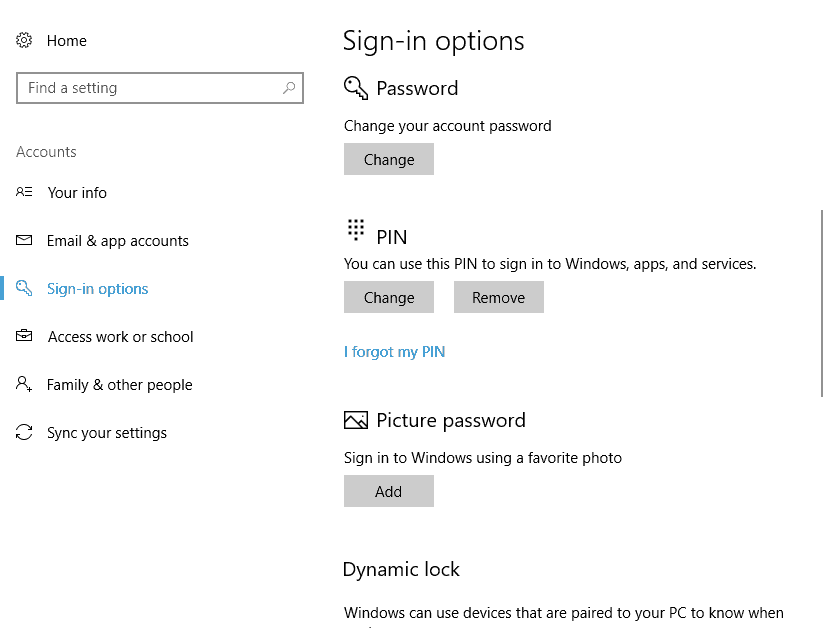
Oczywiście funkcja hasła obrazkowego nadal istnieje i możesz odblokować komputer, wykonując gesty na ekranie blokady.
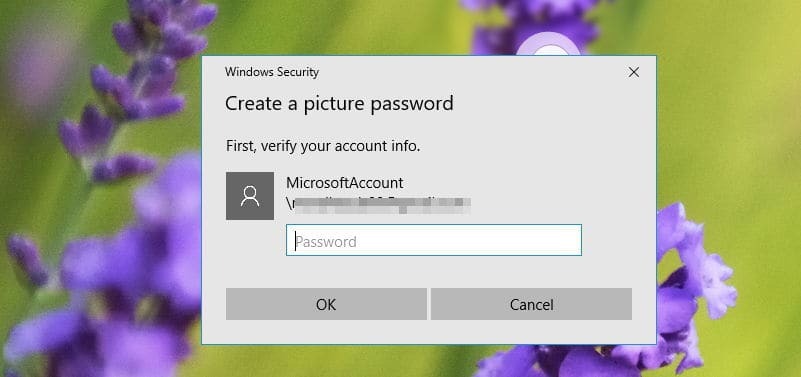
Możesz także użyć funkcji blokady dynamicznej i sparować komputer ze smartfonem lub dowolnym innym Bluetooth urządzenie. Po włączeniu tej funkcji komputer automatycznie blokuje się, gdy telefon znajdzie się poza zasięgiem Bluetooth.
Jest to świetna funkcja, ponieważ automatycznie blokuje komputer, gdy od niego odejdziesz. Pamiętaj, że różne telefony i adaptery Bluetooth mają inny zasięg, więc Twój komputer może nie zostać zablokowany, gdy tylko od niego odejdziesz.
Wreszcie dostępna jest opcja prywatności. Jeśli chcesz ukryć szczegóły swojego konta, takie jak adres e-mail, na ekranie blokady, wyłącz tę funkcję.
Jak widać, proces zmiany ekranu logowania Windows 8, Windows 10 jest bardzo prosty i każdy może to zrobić bez wysiłku.
PRZECZYTAJ TAKŻE:
- Jak włączyć Cortanę na ekranie blokady systemu Windows 10 w
- Widzisz reklamy na ekranie blokady systemu Windows 10? Oto jak ich powstrzymać
- Jak usunąć ekran blokady systemu Windows 8.1?
- Poprawka: wygaszacz ekranu nie działa w systemie Windows 10
- Poprawka: włączenie ekranu laptopa zajmuje minutę po aktualizacji rocznicowej systemu Windows 10


